Les notes collantes sont là depuis longtemps dans les seaux des utilisateurs. À l'origine, cet outil essentiel n'était disponible qu'en version papier, mais avec l'avènement de la numérisation, les notes autocollantes sont également devenues omniprésentes dans les appareils informatiques et cellulaires. Les notes autocollantes peuvent aider toutes les personnes, quelle que soit leur carrière. Passons à la version numérisée de cet utilitaire; Lorsque vous passez de Windows à n'importe quelle distribution Linux, en particulier Ubuntu, vous remarquerez peut-être l'absence de nombreux utilitaires pris en charge par Windows, tels que les notes autocollantes intégrées. Cela ne signifie pas que vous ne pourrez pas utiliser la fonctionnalité ; Ubuntu prend en charge une large gamme de programmes de notes autocollantes, que vous pouvez obtenir via le centre logiciel Ubuntu ou télécharger directement depuis Internet. Cet article passera en revue certaines des technologies de pense-bête les plus connues prises en charge par Ubuntu.
Applications Sticky Notes pour Ubuntu
Les applications de notes autocollantes sont pratiques de différentes manières. ils vous permettent d'écrire des idées ou des points essentiels et de les conserver pour une utilisation ultérieure :cette section comprend certains des programmes les plus connus que vous pouvez utiliser sur Ubuntu.
Application 1 :Xpad
C'est un programme de notes autocollantes de base et couramment utilisé dans Ubuntu; vous pouvez l'acquérir via le centre logiciel Ubuntu ou à partir de la ligne de commande.
Les avantages de Xpad
- Prise en charge de plusieurs fenêtres
- Personnalisez la couleur de police, le style de police et la couleur d'arrière-plan.
- Enregistrer le contenu immédiatement.
- Faites glisser la fenêtre des notes autour de la fenêtre du PC pour la redimensionner.
- Fournir une fenêtre distincte pour affiner les polices de caractères, les couleurs d'arrière-plan, la taille des notes, etc.
Les inconvénients de Xpad
- Seules quelques applications de notes offrent une protection par mot de passe, contrairement à Xpad.
- Xpad ne peut pas reconnaître les URL Web et les e-mails.
Comment installer Xpad sur Ubuntu
Vous pouvez utiliser le centre "Ubuntu Software" pour installer le Xpad :
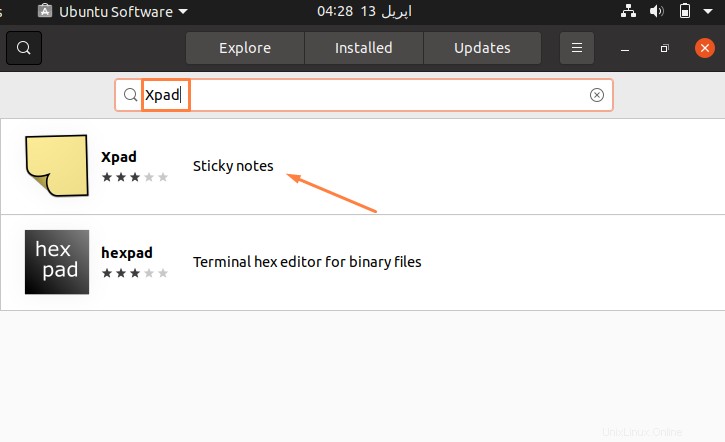
Pour obtenir l'application, ouvrez le terminal (Ctrl+Alt+T) et tapez la commande mentionnée suivante :
$ sudo apt install xpad |

Application 2 :KNotes
KNotes est un autre excellent programme pour les preneurs de notes. Bien que l'interface soit assez traditionnelle, elle comprend plusieurs fonctionnalités qui compensent le défaut d'interface de KNotes.
Les avantages de KNotes
- KNotes prend en charge les fonctionnalités de vérification orthographique et prononce les fonctionnalités de texte.
- Les notes autocollantes peuvent être imprimées et envoyées par e-mail.
- Possibilité de personnaliser les styles de police et les couleurs d'arrière-plan des notes.
- Pour tout ce que vous souhaitez écrire, la date et l'heure seront ajoutées automatiquement.
- Il a la possibilité de définir un rappel pour chaque note autocollante que vous avez.
- La fonction de recherche peut être utilisée pour trouver des notes et les épingler en haut d'autres fenêtres.
Les inconvénients de KNotes
- KNote n'a pas de fonction de protection par mot de passe.
- KNote n'a pas de fonctionnalité pour reconnaître les adresses e-mail ou les hyperliens.
Comment installer KNotes sur Ubuntu
Vous pouvez utiliser le centre "Ubuntu Software" pour installer les KNotes :
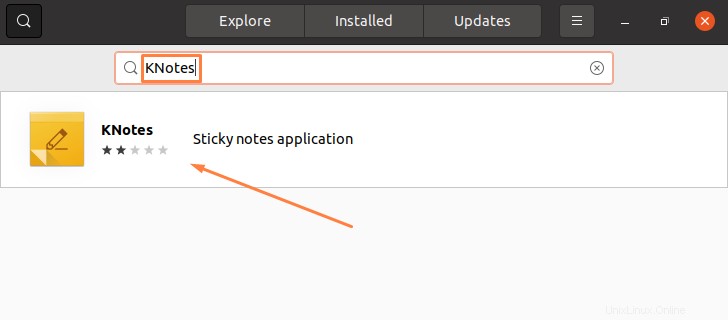
Vous pouvez obtenir KNote sur Ubuntu en utilisant la commande mentionnée suivante :
$ sudo apt install knotes |

Application 3 :Rhinocéros
Rhinote est un logiciel de notes autocollantes Ubuntu; il est beaucoup plus simple en termes de fonctionnalités et d'interface que celui répertorié ci-dessus. Cet utilitaire est également accessible via le centre logiciel Ubuntu et vous pouvez obtenir Rhinote à partir du terminal.
Les avantages de Rhinote
Il possède des fonctions très basiques, telles que la possibilité de déplacer les fenêtres de notes, de les redimensionner et de les enregistrer sous forme de fichiers texte.
Les inconvénients de Rhinote
- Ni la fenêtre des notes ni la fenêtre de la police n'ont une interface claire.
- Il n'y aura plus de styles de police.
- Vous ne pourrez pas enregistrer instantanément ; vous devrez le faire manuellement.
Comment installer Rhinote sur Ubuntu
Vous pouvez utiliser le centre "Ubuntu Software" pour installer les KNotes :
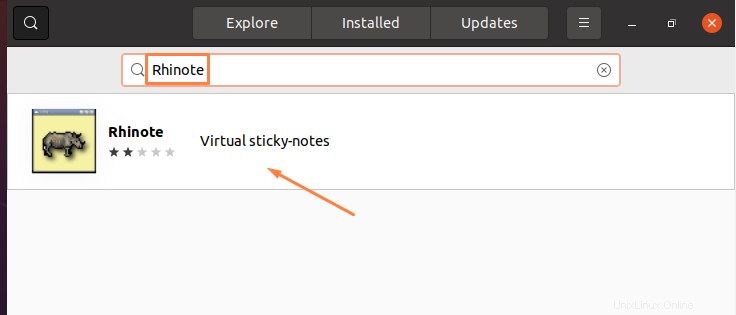
Sinon, ouvrez le terminal (Ctrl+Alt+T) et tapez la commande mentionnée suivante :
$ sudo apt install rhinote |

Application 4 :Stickynotes indicateurs
Ceci est un autre programme de notes autocollantes open source pour la distribution Ubuntu; il est utile pour les tâches de base et a plus ou moins de fonctions qu'un xpad.
Avantages des stickynotes indicateurs
- Plusieurs fenêtres sont prises en charge et chaque note peut être enregistrée dans une catégorie distincte.
- Pour éviter toute modification involontaire, activez le mode de verrouillage.
- Les styles de police, la couleur de police et la couleur d'arrière-plan du volet de notes pour les catégories peuvent tous être personnalisés par les utilisateurs.
Inconvénients des stickynotes indicateurs
- Il n'existe aucun moyen de reconnaître l'URL d'un site Web ou une adresse e-mail.
- Les notes ne sont pas accessibles en dehors d'un environnement de bureau.
Comment installer des notes autocollantes d'indicateur sur Ubuntu
Vous devez d'abord ajouter PPA à votre système Ubuntu, puis l'installer. Pour ajouter PPA, exécutez la commande suivante dans votre terminal Ubuntu :
$ sudo apt-add-repository ppa:umang/indicator-stickynotes |
Après avoir ajouté PPA à votre système, exécutez la commande mentionnée ci-dessous pour installer les notes autocollantes des indicateurs :
$ sudo apt update && sudo apt install indicator-stickynotes |
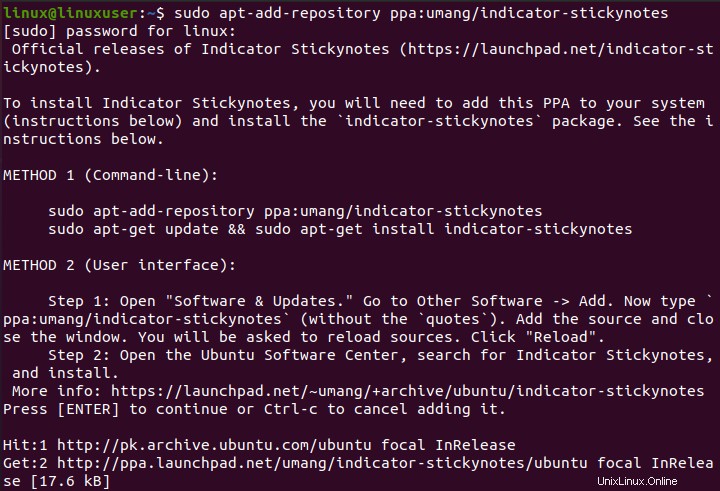
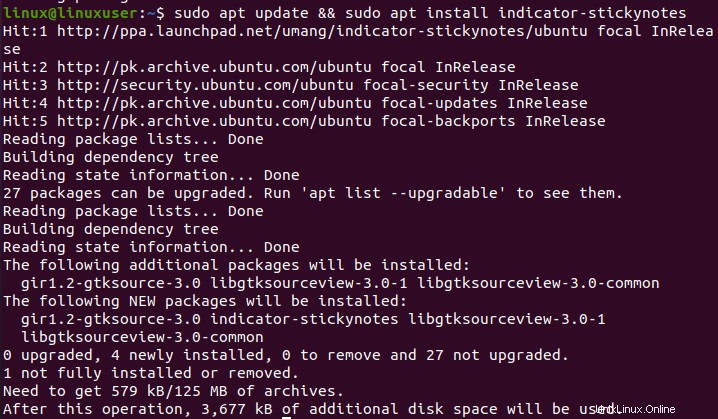
Conclusion
Les notes autocollantes sont devenues un outil utile pour suivre les événements, les tâches et les listes de tâches. Nous avons sélectionné certaines des applications de pense-bête les plus populaires que vous pouvez utiliser sur Ubuntu dans cet article. Bien qu'Ubuntu ne dispose pas d'un tel outil par défaut, les utilisateurs peuvent utiliser des applications tierces pour accéder à la fonctionnalité de pense-bête.